구글 시트(Google Sheets)는 데이터 관리와 분석을 위한 편리한 도구로, 많은 사용자들에게 사랑받고 있습니다. 그 중에서도 셀을 병합하는 기능은 데이터를 효과적으로 정리하고 시각적 가독성을 높여주는 데 매우 유용합니다. 이번 글에서는 구글 시트에서 셀을 여러 개 합치는 방법에 대해 자세히 설명드리겠습니다.
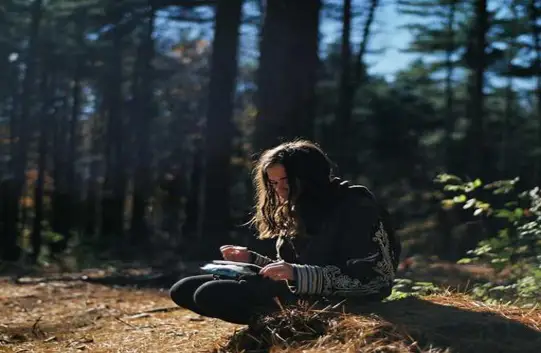
셀 병합의 필요성
셀 병합은 여러 개의 셀을 하나의 큰 셀로 결합하여 정보를 보다 쉽게 이해하게 만드는 작업입니다. 예를 들어, 보고서의 을 만들거나 주요 데이터의 헤더를 강조하는 데 유용합니다. 셀 병합을 활용하면 다음과 같은 장점이 있습니다:
- 정보를 명확하게 정리할 수 있습니다.
- 테이블을 더욱 깔끔하게 만들 수 있습니다.
- 데이터를 시각적으로 강조할 수 있습니다.
구글 시트에서 셀 병합하기
구글 시트에서 셀을 병합하는 기본적인 방법은 다음과 같습니다:
- 병합할 셀 선택: 마우스로 병합하고 싶은 여러 셀을 드래그하여 선택합니다.
- 상단 메뉴에서 ‘서식’ 클릭: 메뉴 바에서 ‘서식’을 클릭한 후, 드롭다운 메뉴에서 ‘셀 병합’ 옵션을 찾아 선택합니다.
- 병합 유형 선택: ‘모두 병합’, ‘가로 병합’, ‘세로 병합’ 중에서 원하는 방식의 병합을 선택합니다.
이 외에도 툴바에 있는 병합 아이콘을 클릭하여 손쉽게 셀을 병합할 수 있습니다. 여기서 주의할 점은 병합 시 데이터가 있는 경우, 가장 왼쪽 상단 셀의 내용만 남게 됩니다. 따라서 병합 전에 반드시 중요한 데이터를 복사해 두는 것이 좋습니다.
셀 병합 단축키 활용하기
구글 시트에서는 시간 절약을 위해 단축키를 설정하여 셀 병합 작업을 더 빠르게 수행할 수 있습니다. 단축키를 사용하면 다음과 같은 작업이 가능합니다:
- 셀 병합: Ctrl + Alt + M을 눌러 현재 선택한 셀을 병합할 수 있습니다.
- 셀 병합 해제: Ctrl + Alt + Shift + M을 눌러 병합을 해제할 수 있습니다.
단축키를 기억해 두면 셀 병합 및 해제 작업이 훨씬 수월해집니다.
셀 분할의 필요성
병합된 셀을 다시 개별 셀로 나누어야 할 때도 있습니다. 이때 필요한 기능이 바로 셀 분할입니다. 사용자들은 특정 이유로 데이터를 다시 나누어야 하는 경우가 자주 발생합니다. 데이터 정리나 분석을 위해서는 셀 분할이 필수적입니다.
셀 분할하기
구글 시트에서 셀을 분할하는 방법은 간단합니다:
- 분할할 셀 선택: 먼저 분할하고자 하는 병합된 셀을 선택합니다.
- ‘서식’ 메뉴 클릭: 상단 메뉴에서 ‘서식’을 선택한 후, ‘셀 병합’ 항목 아래의 ‘병합 해제’를 클릭합니다.
분할된 셀은 원래의 여러 셀로 돌아가고, 이때 내용은 왼쪽 상단 셀에만 남게 됩니다. 따라서, 중요한 데이터는 미리 저장해 두는 것이 좋습니다.
셀 나누기를 위한 수식 활용
구글 시트에서는 셀 내용을 특정 구분자로 나누고 싶을 때 SPLIT 함수를 사용할 수 있습니다. 예를 들어, 하나의 셀에 여러 정보가 쉼표로 구분되어 있을 경우, 다음과 같은 수식을 사용할 수 있습니다:
=SPLIT(A1, ",")위 수식은 A1 셀의 내용을 쉼표를 기준으로 여러 셀로 나누어 줍니다. 이와 같이 필요에 따라 데이터를 손쉽게 조작할 수 있는 기능이 구글 시트의 큰 장점입니다.

마무리하며
구글 시트에서의 셀 병합과 분할 기능은 데이터 관리를 보다 효율적으로 할 수 있도록 도와주는 중요한 요소입니다. 이 기능을 통해 사용자는 데이터를 더욱 깔끔하게 정리하고, 분석의 품질을 높일 수 있습니다. 이러한 기능들을 적절히 활용하여 구글 시트를 통해 정보의 가독성을 높이고, 보다 체계적으로 데이터를 관리하는 데 도움이 되시길 바랍니다.
셀 병합과 분할을 통해 데이터를 정리하면서, 작업의 효율성을 극대화할 수 있습니다. 필요한 경우 언제든지 이러한 기능을 활용해 보세요!
자주 묻는 질문 FAQ
구글 시트에서 셀 병합은 어떻게 하나요?
구글 시트에서 셀을 병합하려면, 먼저 병합하고자 하는 셀들을 선택한 후 상단 메뉴에서 ‘서식’을 클릭하고 ‘셀 병합’ 옵션을 선택하세요. 이렇게 하면 여러 셀을 하나로 결합할 수 있습니다.
병합된 셀을 다시 나누려면 어떻게 해야 하나요?
병합된 셀을 다시 분할하려면, 먼저 해당 셀을 선택한 후 ‘서식’ 메뉴에서 ‘셀 병합’ 아래의 ‘병합 해제’를 클릭하면 됩니다. 이 과정에서 내용은 왼쪽 상단 셀에만 남게 됩니다.